Windows 10에서 Gmail에 대한 바탕 화면 알림을 활성화하는 방법
이 자습서에서는 Windows 10에서 Gmail 에 대한 바탕 화면 알림을 활성화 및 비활성화하는 방법을 설명합니다 . Gmail ( Google Mail 이라고도 함)은 Google 의 무료 이메일 서비스입니다 . 오늘날 가장 널리 사용되는 이메일 서비스 중 하나입니다.
우리는 매일 받은 편지함으로 많은 이메일을 받습니다. 일부 이메일은 사용자의 즉각적인 조치가 필요합니다. 예를 들어 Google 은 계정에서 의심스러운 활동을 감지하면 보안 경고 이메일을 받습니다. 이러한 경우 당사는 당사 계정을 보호하기 위해 즉각적인 조치를 취해야 합니다. 업무에 바쁘기 때문에 Gmail 에서 새 메시지를 확인하기가 어렵습니다. 이것이 Google 이 (Google)Gmail 에 대한 데스크톱 알림을 활성화하는 기능을 추가한 이유 입니다.
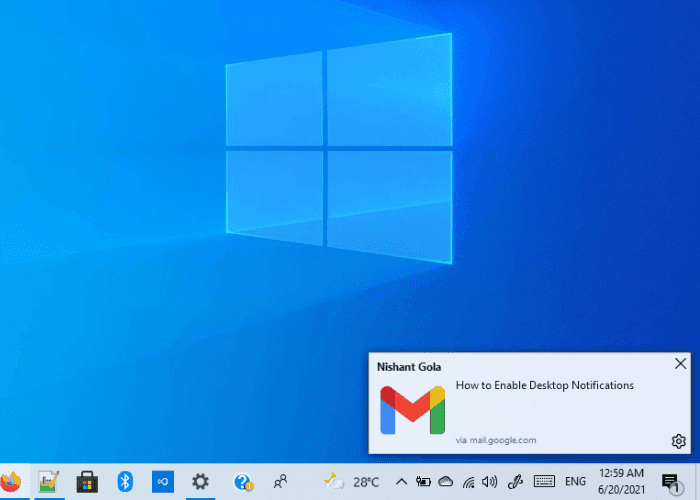
중요한 이메일만 또는 모든 이메일 메시지에 대해 바탕 화면 알림을 활성화할 수 있습니다. 이것은 이 기능을 어떻게 사용할 것인지에 따라 다릅니다.
Windows 10 에서 (Windows 10)Gmail 에 대한 바탕 화면 알림 활성화
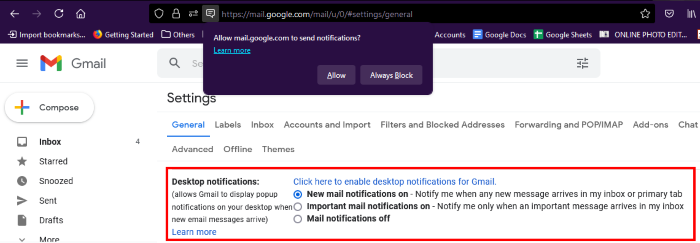
Gmail 에 대한 바탕 화면 알림을 활성화하려면 아래 나열된 단계를 따라야 합니다.
- 웹 브라우저를 실행하고 Gmail 계정에 로그인합니다.
- (Click)계정의 오른쪽 상단에 있는 톱니바퀴 아이콘을 클릭한 다음 모든 설정 보기(See all settings) 를 클릭합니다 .
- 일반(General) 탭 에서 아래로 스크롤하여 바탕 화면 알림(Desktop notifications) 옵션을 찾습니다 .
- 여기에서 새 메일 알림 켜기(New mail notifications On) 및 중요 메일 알림 켜기(Important mail notifications On) 의 두 가지 옵션을 찾을 수 있습니다 .
- 첫 번째 옵션을 선택하면 모든 이메일에 대한 바탕 화면 알림을 받게 됩니다.
- 두 번째 옵션을 선택하면 중요하다고 표시된 이메일에 대해서만 바탕 화면 알림을 받게 됩니다.
- 원하는 옵션을 선택한 후 " Gmail에 대한 바탕 화면 알림을 활성화하려면 여기를 클릭하십시오(Click here to enable desktop notifications for Gmail) . " 링크를 클릭하십시오.
- 이 링크를 클릭하면 웹 브라우저에 Gmail(Gmail) 에서 이메일 알림을 보낼 수 있도록 허용할지 묻는 팝업 메시지가 표시됩니다 . 허용(Allow) 을 클릭 합니다.
- 이제 아래로 스크롤하여 변경 사항 저장(Save Changes) 버튼을 클릭하십시오.
그 후에 Gmail 에 대한 바탕 화면 알림을 받기 시작 합니다.
바탕 화면 알림을 비활성화하려면 위에 나열된 처음 세 단계를 반복하고 메일 알림 끄기(Mail notifications Off) 옵션을 선택하고 변경 사항 저장(Save Changes) 버튼을 클릭합니다.
읽기(Read) : Gmail이 이메일을 보내거나 받지 않습니다(Gmail not sending or receiving emails) .
기억해야 할 중요 사항
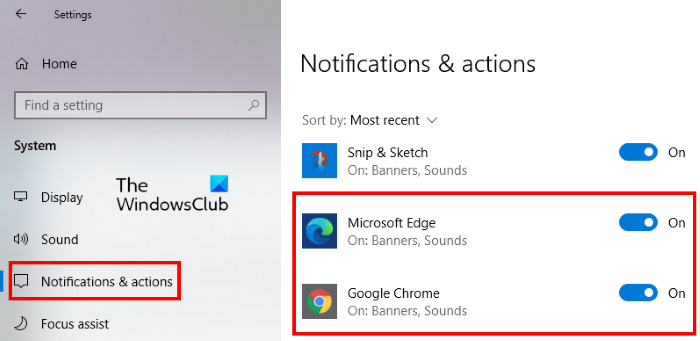
- 웹 브라우저에서 Gmail 을 연 경우에만 바탕 화면 알림을 받게 됩니다 . 브라우저에서 Gmail(Gmail) 탭 을 닫으면 알림이 수신되지 않습니다.
- 여러 웹 브라우저를 사용하는 경우 위의 5단계에서 설명한 링크를 클릭하여 각 웹 브라우저에 대한 바탕 화면 알림을 별도로 활성화해야 합니다.
- Chrome 또는 Edge 에서 바탕 화면 알림을 활성화했는데도 바탕 화면 알림을 받지 못하는 경우 Windows 설정(Windows Settings) 에서 Chrome 및 Edge 의 권한을 확인하세요 . 이를 위해 " Settings > System > Notifications & actions "으로 이동합니다 . 오른쪽 창을 아래로 스크롤(Scroll) 하여 권한을 확인합니다(위의 스크린샷 참조).
그게 다야
관련 게시물(Related posts) :
- Gmail은 Chrome 또는 Firefox에서 로드되지 않습니다(Gmail won’t load in Chrome or Firefox) .
- Gmail을 통해 대용량 파일 및 폴더를 보내는 방법(How to send large files and folders through Gmail) .
Related posts
Cortana Gmail Account Windows 10에서 Gmail Account를 연결하는 방법
Windows 10에서 Setup Gmail 방법
Windows 10 Account Using Gmail를 만드는 방법
Windows 10에서 Gmail을 설정하는 방법
Microsoft Remote Desktop Assistant Windows 10
Windows 10에서 Live Tile Notifications의 Clear History의 Enable, Clear History
Windows 10에서 Old Desktop Icons를 복원하십시오
Best 무료 Virtual Desktop Managers Windows 10에 대한
Create Desktop Shortcut Windows 10 (TUTORIAL)
Windows 10에서 Desktop Wallpaper JPEG Quality Reduction 사용 중지
Recycle Bin는 Windows 10의 Desktop Icon Settings에서 회색으로 꺼졌습니다
Add Widgets Windows 10 Desktop Desktop
Windows 10에서 Desktop Background을 변경할 수 없습니다
Windows 10에서 Notifications Area을 표시하거나 숨기는 방법
실용 팁은 Windows 10 바탕 화면을 declutter하기
Fix Desktop Icons Windows 10 제작자가 업데이트 후 계속 재정렬됩니다
Connect Android Microsoft Remote Desktop를 사용하여 Windows 10
Windows 8.1 및 Windows 10용 PC 설정/설정에 대한 바탕 화면 바로 가기 다운로드
Windows 10에 Webcam On/Off OSD Notifications을 설정하는 방법
Connect iPhone Windows 10 Microsoft Remote Desktop를 사용한 PC
